1台Windows XPパソコンには、複数の管理者アカウントを追加できます。ログイン画面を通じて、異なるユーザーの設定と個人ファイルをお互いに分けて、個人データを守ります。残念ながら、XP管理者パスワードを忘れた場合は、パソコンに入れません。
しかし、心配しないでください。下記の提案はWindows XP管理者パスワードの解除に役立ちます。
正しいパスワードを入力してから、Windows XPデスクトップに入れます。この解決案は簡単に聞こえますが、多くのユーザーによって有効であることが確認されたので、試してみる価値があります。
ローカライズされたキーボードを使用する場合、正しいパスワードを入力したことを確保してください。時に、ローカライズされたキーボードのキーの位置が異なる場合がありますので、ご注意ください。また、ローカライズされたキーボードを使用する時、稀に特殊文字や数字が異なるキーに割り当てられる可能性があり、Windows XP のアクセスに支障をきたします。簡単に言えば、キーボードで“bz235”を入力したが、実際に入力したのは“zb723”になります。パスワードが間違っているので、Windows XPにログインできなくなります。
この問題を解決するには、Windows XPにあるキーボードアプリケーションを使ってください。こうすると、全ての入力が正しいことを確保できます。
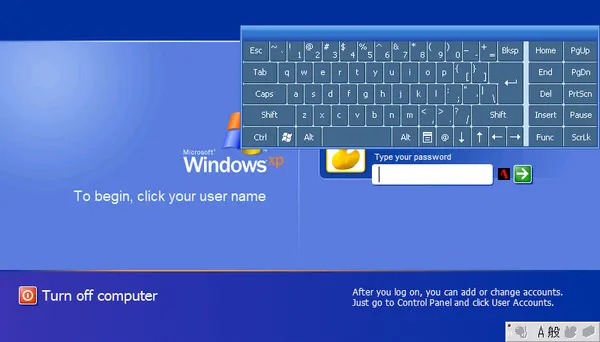
Windows にあるキーボードアプリケーションは物理キーボードの代わりに、画面に可視化キーボードを表示します。この代替キーボードを使うには、“簡単操作”アイコン(右下、電源アイコンの隣にある)をクリックして“スクリーンキーボード”を選択します。マウスでパスワードを入力して、Windows XPのログインに役立つかどうかを確認します。
前にも説明しましたが、一台パソコンは複数のアカウントを追加してログインできます。各アカウントは各々のユーザー名とパスワードがあります。通常、違うアカウントのパスワードは違います。ログイン画面でのログイン名はAアカウントで、入力したパスワードはBアカウントのパスワードなら、必ずログイン失敗と表示されます。
こういう場合は、対応するユーザーに変更すればいいです。ログイン画面で自由にユーザーアカウントを変更することができます。
ログインパスワードを変更したが、うっかり忘れた場合、最良の解決策は前のパスワードを削除することです。しかし、第三者ソフトが必要です。幸いなことに、市場にはたくさんのツールがあり、それに、全過程は非常に簡単で、短い時間でWindows XPパスワードをリセットできます。
注意:マイクロソフトアカウントでWindows XPをログインする場合、当該サイトの説明に従ってマイクロソフトアカウントのパスワードをリセットします。以下の部分はWindowsローカルアカウントにのみ適用されます。
本文はiSeePassword Windowsパスワード回復ソフトを例として挙げます。使いやすくて、効果も非常に高いからです。数分以内に忘れたWindows XPパスワードを解除できます。手順は下記の通りです。
まず、一時的に使用できるもう一台のパソコンを見つけて、本サイトからWindows パスワード回復ソフトをダウンロードして、パソコンにインストールします。
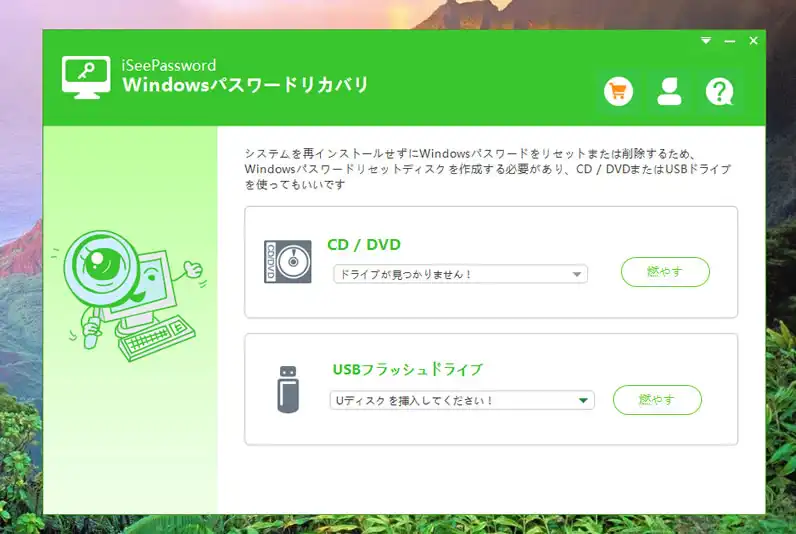
そして、USBを挿入して、デスクトップからWindowsパスワード回復ソフトを起動して、USBオプション隣りの【書き込みボタン】をクリックしてパスワードリセットディスクを作成します。この過程は1-2分だけかかります。
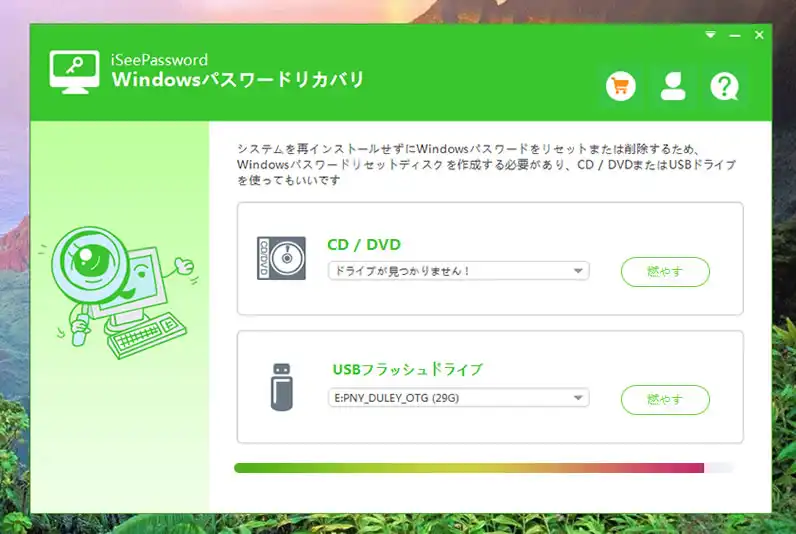
書き込んだ後、USBを取り外して、問題のあるWindows XPパソコンに挿入します。パソコンを起動して、USBから起動するよう設定して、挿入したUSBを選択します。
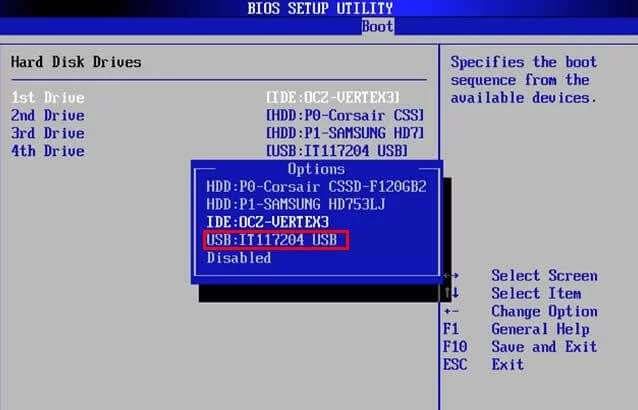
30秒ぐらい待ちます。iSeePassword Windowsパスワード回復ソフトは間もなく画面に表示されます。このパソコンの全てのアカウントが見れます。ユーザー名を選択して、【パスワードリセット】をクリックします。
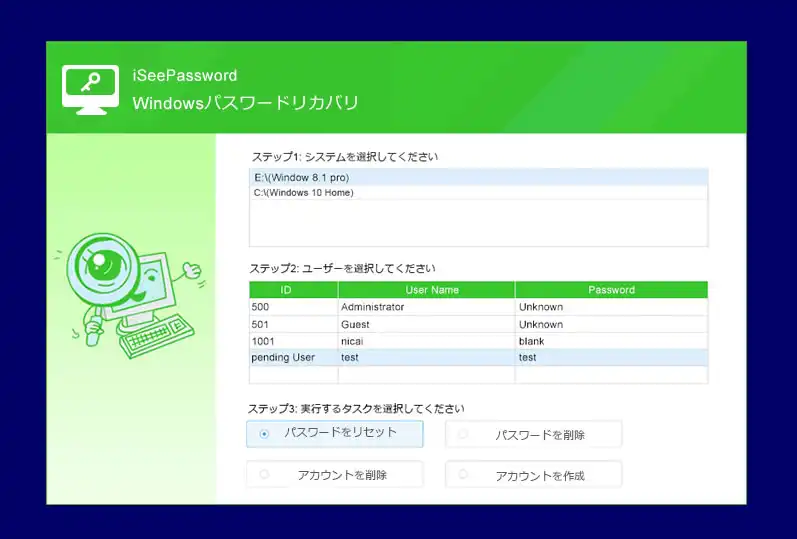
表示されたウィンドウで、このユーザーに新しいログインパスワードを設定します。完了した後、USBを取り外して、パソコンを再起動します。Windows XPのログイン画面に、新しいパスワードでログインすればいいです。
Windows XPで、システム更新はいつも悩まされる問題です。それはシステムにあるセキュリティホールを解決できますが、同時に、いくつかの新しい問題をもたらします。
問題が発生した時に、既にインストール待ちのWindows更新がある場合、Windows更新を完了してからシステムにログインする方がいいです。更新過程に、Windowsは臨時アカウントを作って更新過程を完了するからです。したがって、正常ユーザーがWindows XPにログインできなくなる可能性があります。
いずれかの Windows 更新をインストールするには、パソコンを再起動すればいいです。そして、更新を完了することをゆっくり待ちます。
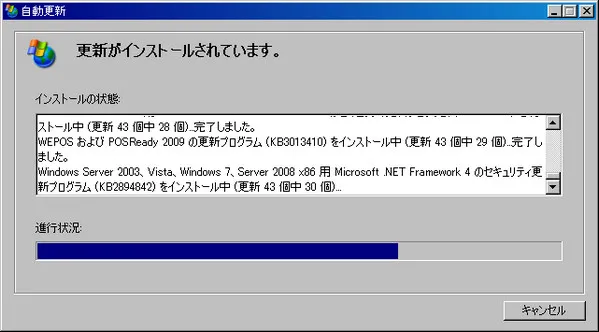
問題がまだ解決できない場合は、 Windows Defender サービスを無効にしてください。
セーフモードで、Windows XPに入ります。タスクバーの検索ボックスに【サービス】を入力して、結果リストからそれを選択してサービスアプリケーションを開きます。そして、【Windows Defender ウィルスと脅威の防止】と【Microsoft Defender ウィルス対策】サービスを見つけて、右クリックして、【プロパティ】を選択して、【起動タイプ】を【無効】にして、変更を保存します。正常モードでデバイスを再起動して、元のアカウントでログインしてみます。(注意:故障除去と問題解決後、Windows Defender サービスを【自動】にすることを忘れないでください)
上記の解決案のいずれでも Windows ログイン問題を解決できない場合は、 Windows をリセットする必要があります。これは問題を処理するより極端な方法ですが、多くのWindows問題を解決できます。
まず、インターネットからWindows XP ISOイメージファイルをダウンロードして、第三者書き込みツールでDVDに書き込みます。数分待つと、Windows XPインストールディスクが作成されました。)
書き込んだDVDをXPパソコンに挿入して、BISO設定に「DVDから起動」を選択します。その後、パソコンは再起動して、XPインストール画面が表示されます。最後に、画面の指示に従って、Windows XPをCドライブにインストールします。
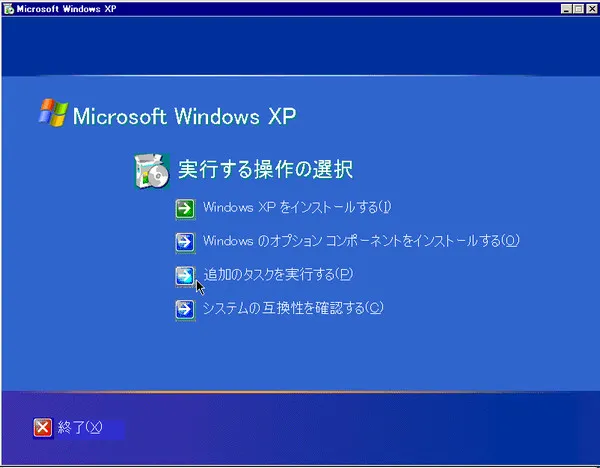
上述のように、Windows XP をリセットするには少し極端で、たくさんの重要なデータも失われます。したがって、本文に提供したほかの方法の一つがこの問題を解決できると祈ります。 Windowsをリセットした後、パソコンを正常に稼働させるには、時間がかかります。簡単に言えば、Windows XP管理者パスワードを忘れた場合、iSeePassword Windows パスワード回復ソフトは最良の選択です。

木村晴子iSeePasswordサポートチームのメンバーであり、Windows業界に情熱を持ち、Windows関連の問題をサポートします。